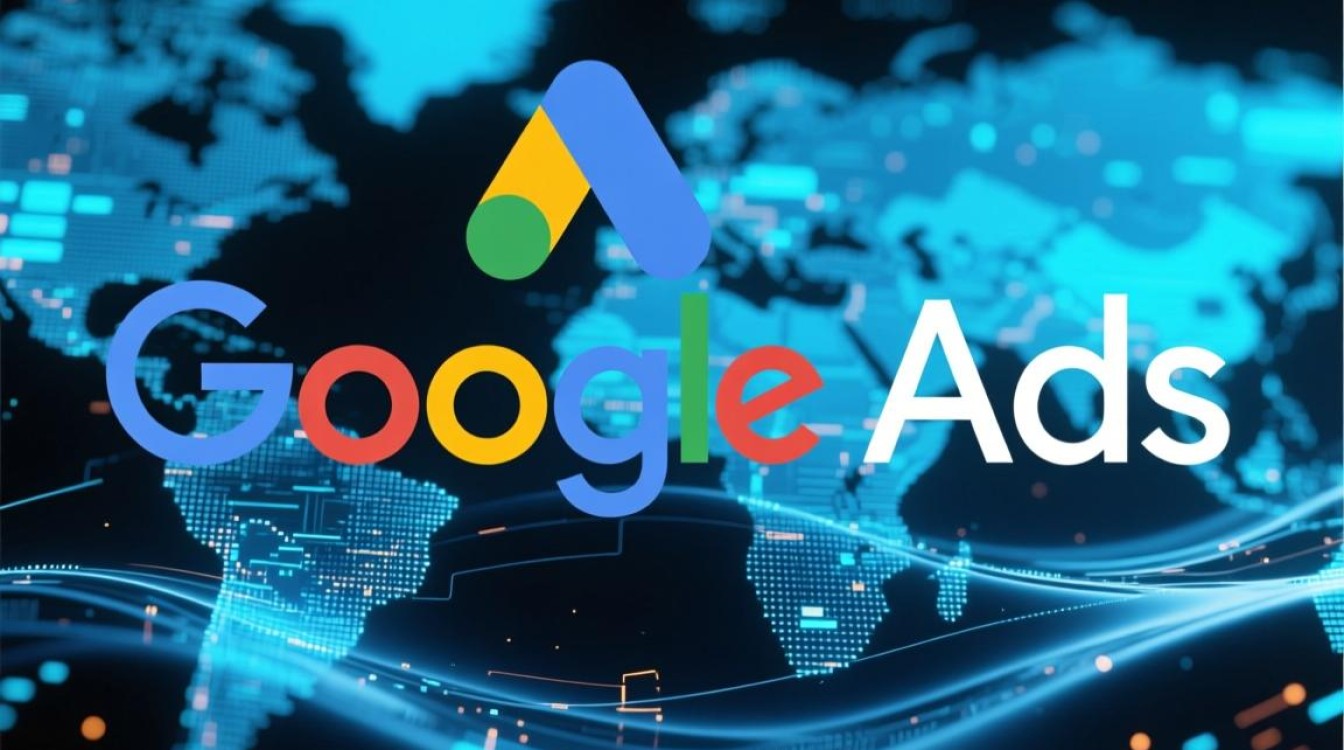服务器虚拟主机在哪打开
在数字化时代,网站搭建与应用部署已成为企业运营和个人展示的重要环节,而服务器与虚拟主机作为承载网站运行的基础设施,其管理入口的查找与操作是用户必须掌握的技能,本文将详细解析服务器与虚拟主机的打开方式,涵盖不同类型、不同管理平台下的操作路径,帮助用户快速定位管理界面,高效完成配置与管理任务。

理解服务器与虚拟主机的概念及管理逻辑
在具体操作前,需明确两者的定义与管理逻辑:
- 服务器:指物理或云端的计算设备,具备独立IP、操作系统及资源分配能力,通常用于部署高负载应用或多个虚拟主机。
- 虚拟主机:基于服务器通过虚拟化技术划分的“独立”空间,共享服务器资源(如CPU、内存、带宽),适合中小型网站或个人博客,用户无需管理底层服务器,仅通过控制面板即可操作。
两者的管理入口不同:服务器需登录服务器系统或云服务商管理平台,虚拟主机则通过服务商提供的控制面板(如cPanel、Plesk)或云服务商的虚拟主机管理模块进入。
服务器的管理入口打开方式
服务器的管理路径取决于其部署类型(物理服务器、云服务器、本地服务器),以下是常见场景的操作指南:
云服务器:通过云服务商管理平台登录
云服务器(如阿里云ECS、腾讯云CVM、AWS EC2)的管理入口统一在云服务商的控制台中,操作步骤如下:
- 步骤1:登录对应云服务商的官网(如阿里云官网:aliyun.com),使用注册的账号密码进入“控制台”。
- 步骤2:在控制台首页搜索“云服务器”或“ECS”,进入云服务器列表页。
- 步骤3:找到目标服务器,点击“远程连接”或“VNC登录”,即可通过网页端客户端或SSH工具(如PuTTY、Xshell)登录服务器系统。
- 附加操作:若需图形界面管理,可在服务器系统中安装VNC服务或通过RDP协议(Windows服务器)远程连接。
注意:首次登录需确保已绑定弹性公网IP,并在安全组中开放远程连接端口(如SSH默认22端口、RDP默认3389端口)。
物理/本地服务器:通过IP或域名直接访问
物理服务器(如自建机房服务器)或本地部署的服务器,需通过以下方式登录:

- 远程登录:若服务器已启用远程服务(如SSH、RDP),使用IP地址或域名,通过远程工具登录。
- Linux系统:在终端输入
ssh root@服务器IP,输入密码后进入命令行界面。 - Windows系统:在“远程桌面连接”中输入服务器IP,使用管理员账号登录。
- Linux系统:在终端输入
- 本地控制台:若无法远程登录,需通过物理方式连接显示器、键盘,直接在服务器界面登录系统。
服务器管理面板:通过第三方工具简化操作
部分服务商或用户会安装服务器管理面板(如宝塔面板、Webmin、cPanel),以图形化方式简化管理:
- 宝塔面板:在浏览器中输入
http://服务器IP:8888,使用安装时设置的账号密码登录,即可管理网站、数据库、FTP等功能。 - Webmin:通过
https://服务器IP:10000访问,支持系统用户、服务、网络等配置。
虚拟主机的管理入口打开方式
虚拟主机的管理通常依托服务商提供的控制面板,或集成在云服务商的虚拟主机服务中,以下是主流场景的操作指南:
传统虚拟主机:通过服务商控制面板登录
传统虚拟主机(如万网、新网、Bluehost等)的管理入口由服务商统一提供,步骤如下:
- 步骤1:登录虚拟主机服务商官网,进入“会员中心”或“管理后台”。
- 步骤2:在“产品管理”中找到虚拟主机服务,点击“管理”或“控制面板”。
- 步骤3:根据服务商提供的面板类型进入管理界面:
- cPanel:输入
http://域名:2083或https://域名:2083,登录后可管理域名、邮箱、数据库等。 - Plesk:输入
http://域名:8443,登录界面支持多语言,功能与cPanel类似。 - 国内面板(如阿里云虚拟主机):通过服务商后台直接跳转至虚拟主机管理页,无需单独输入地址。
- cPanel:输入
注意:若忘记控制面板地址,可查看虚拟主机开通邮件中的“登录链接”或联系服务商客服获取。
云虚拟主机:通过云服务商的虚拟主机管理模块
云虚拟主机(如阿里云云虚拟主机、腾讯云云虚拟主机)的管理入口与云服务器类似,需在云服务商控制台中操作:
- 步骤1:登录云服务商控制台,搜索“云虚拟主机”并进入服务列表。
- 步骤2:选择目标虚拟主机,点击“管理”或“控制台”。
- 步骤3:在管理页面中,可进入“文件管理”“数据库管理”“域名绑定”等功能模块,部分服务商还提供“一键部署网站”“SSL证书申请”等便捷工具。
虚拟主机管理面板:通过域名或IP直接访问
部分虚拟主机支持独立安装管理面板(如宝塔面板、DedeCMS自带后台),操作方式与服务器管理面板类似:

- 宝塔面板:若虚拟主机支持安装宝塔,通过
http://域名:8888登录,管理网站文件及配置。 - CMS后台:若网站基于WordPress、Discuz等建站系统,可直接通过
域名/wp-admin(WordPress)或域名/admin.php(Discuz)登录网站后台,间接管理虚拟主机中的网站内容。
常见问题与注意事项
-
无法登录管理界面的排查:
- 检查网络连接是否正常,确保输入的IP、域名及端口无误。
- 确认服务器或虚拟主机是否已续费,欠费会导致服务被暂停。
- 验证登录账号密码是否正确,部分面板区分大小写。
-
安全设置:
- 登录管理面板时,建议使用HTTPS协议,避免信息泄露。
- 定期修改密码,并开启双重认证(如支持)。
- 限制管理端口的IP访问,仅允许指定IP登录。
-
服务商差异:
不同服务商的控制面板名称和布局可能不同(如阿里云称“控制台”,腾讯云称“云服务器”),操作前可查阅服务商官方帮助文档。
服务器与虚拟主机的管理入口因部署类型和服务商而异,但核心逻辑一致:通过云服务商控制台、远程工具或专用面板登录,用户需根据自身场景(云服务器/本地服务器、传统虚拟主机/云虚拟主机)选择对应路径,同时注重账号安全与操作规范,若遇到问题,及时联系服务商技术支持或参考官方文档,可快速定位并解决问题,确保网站稳定运行。